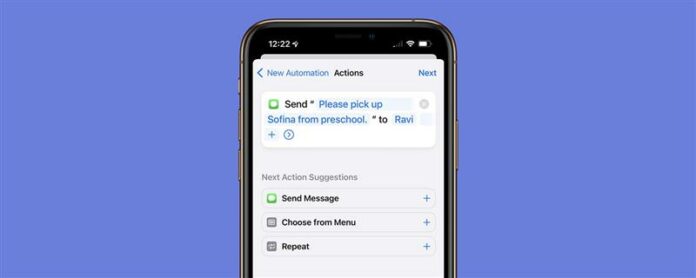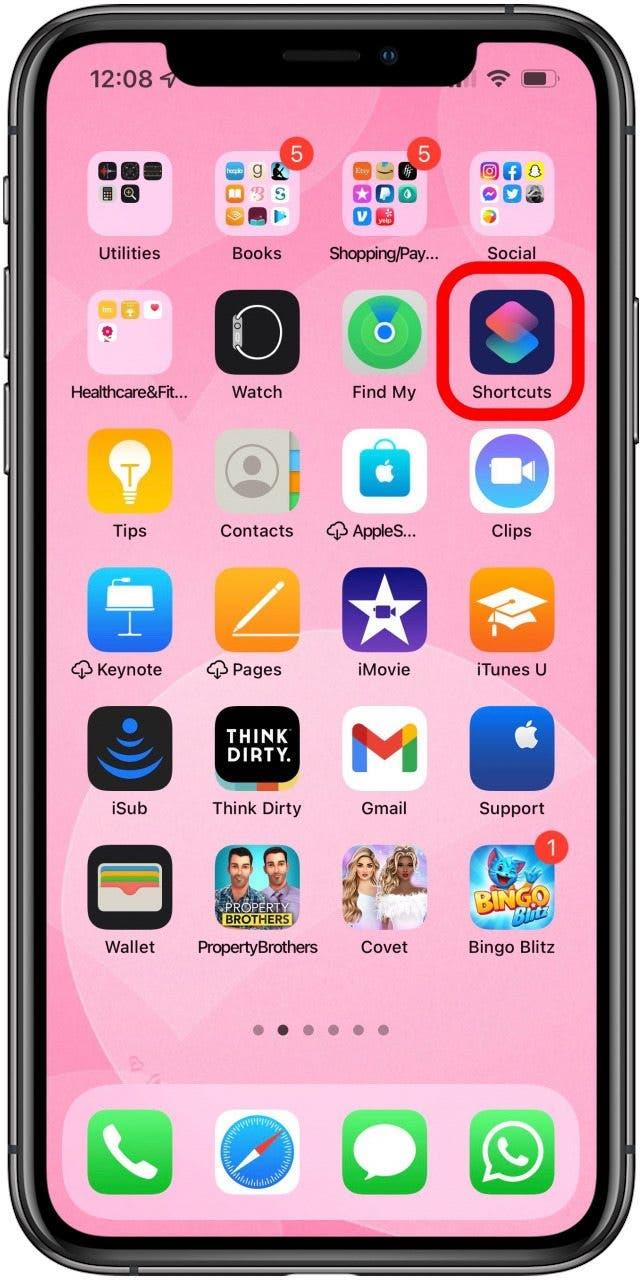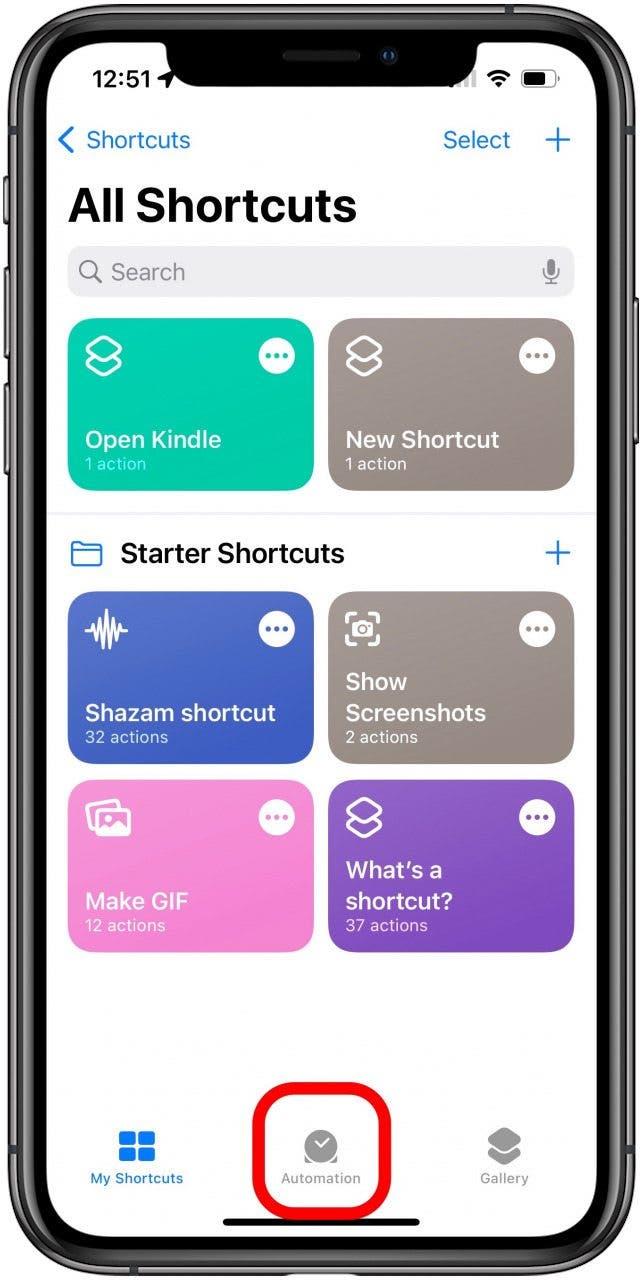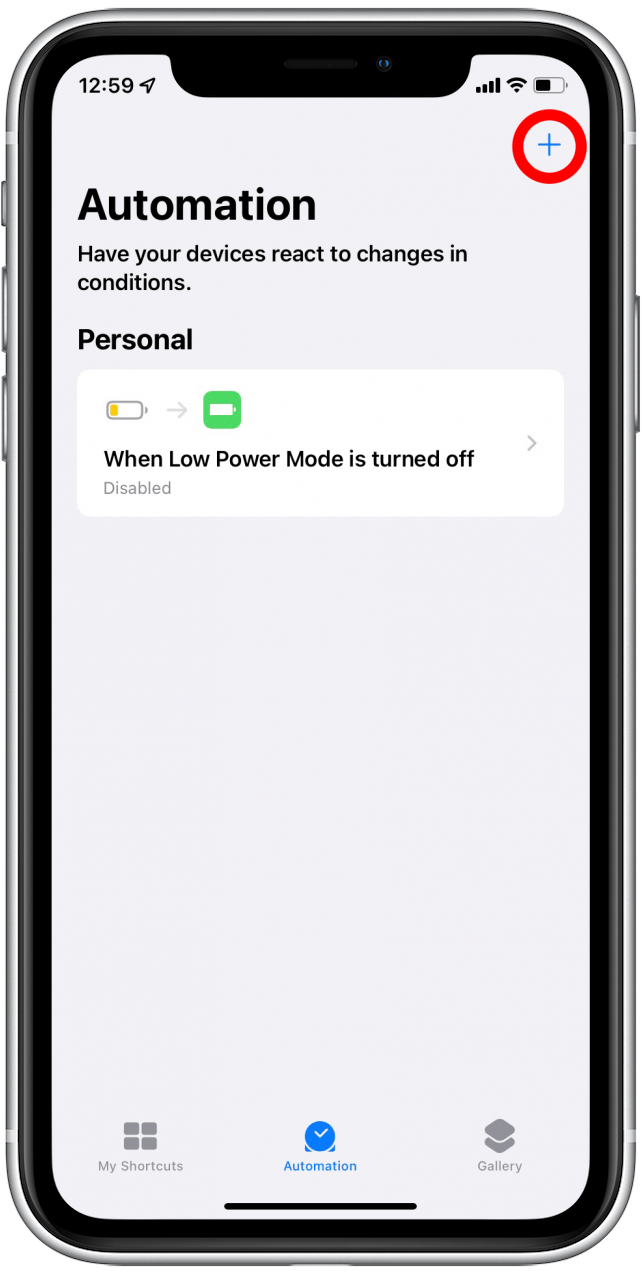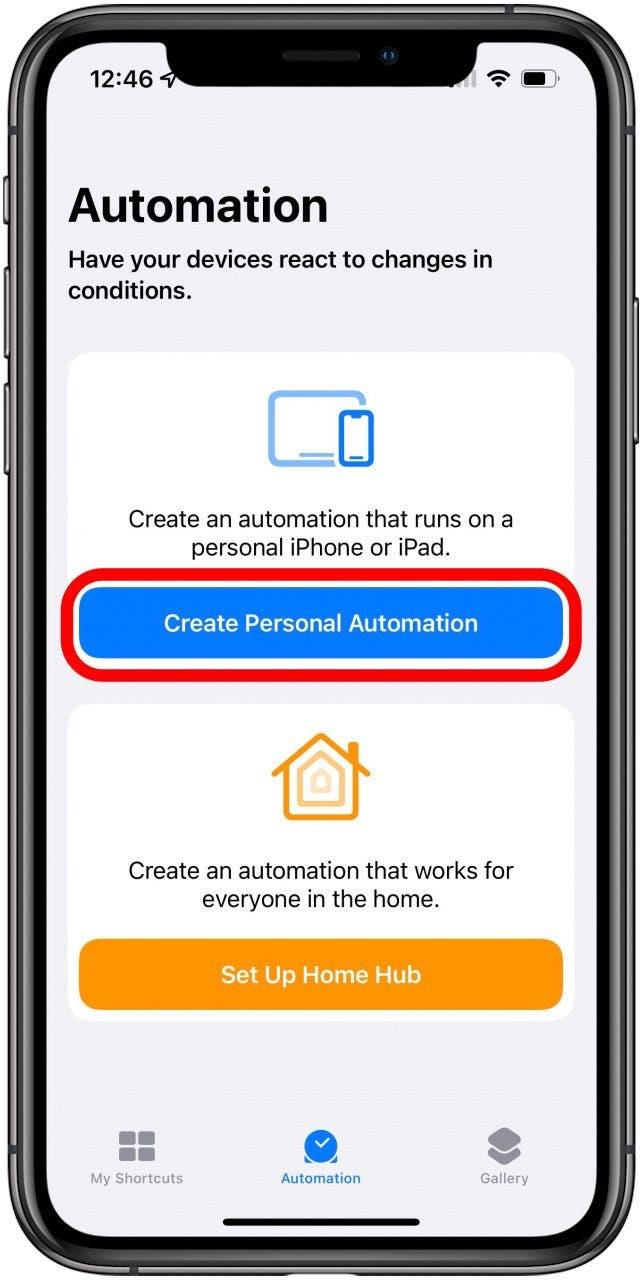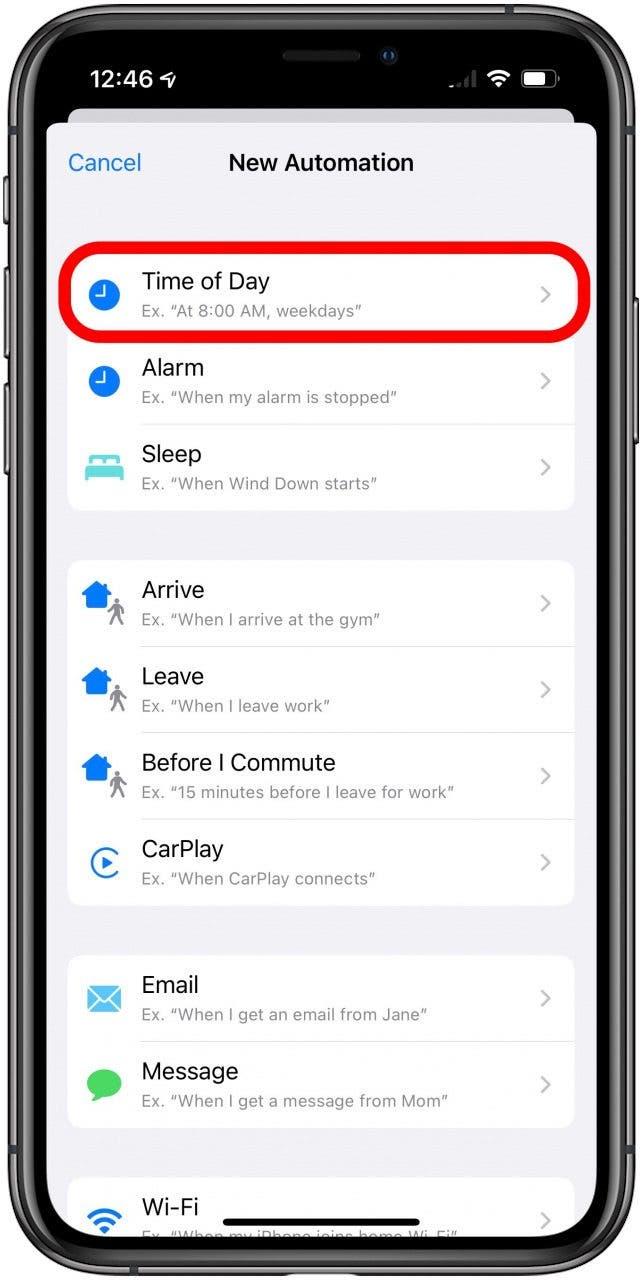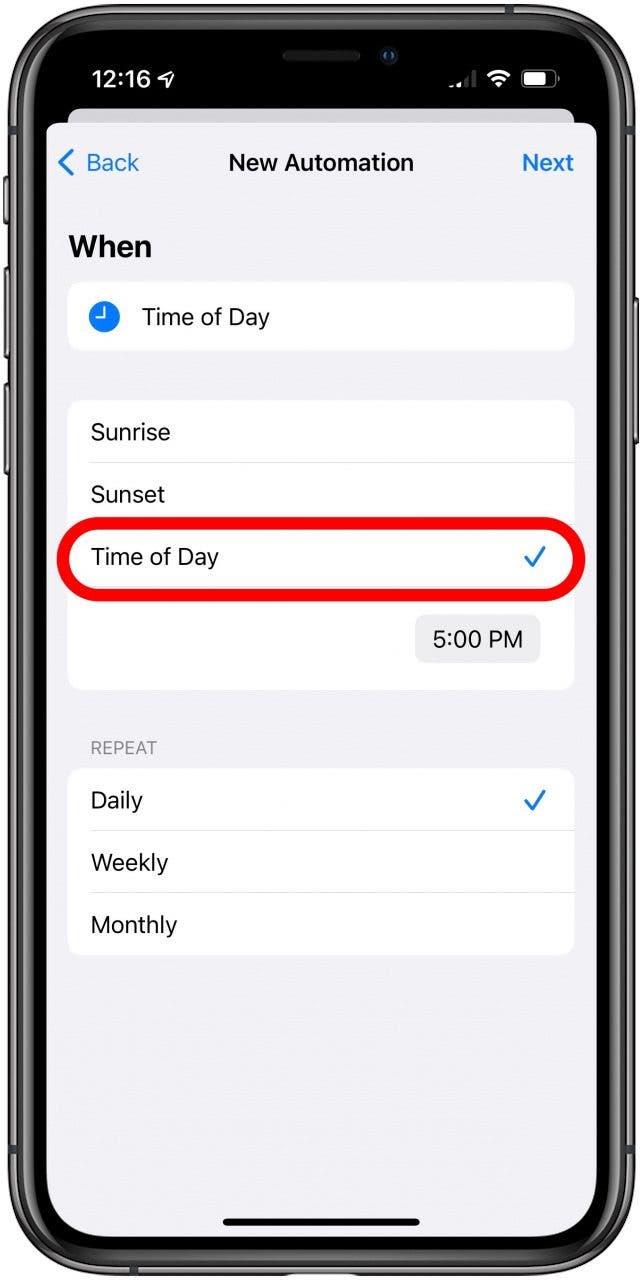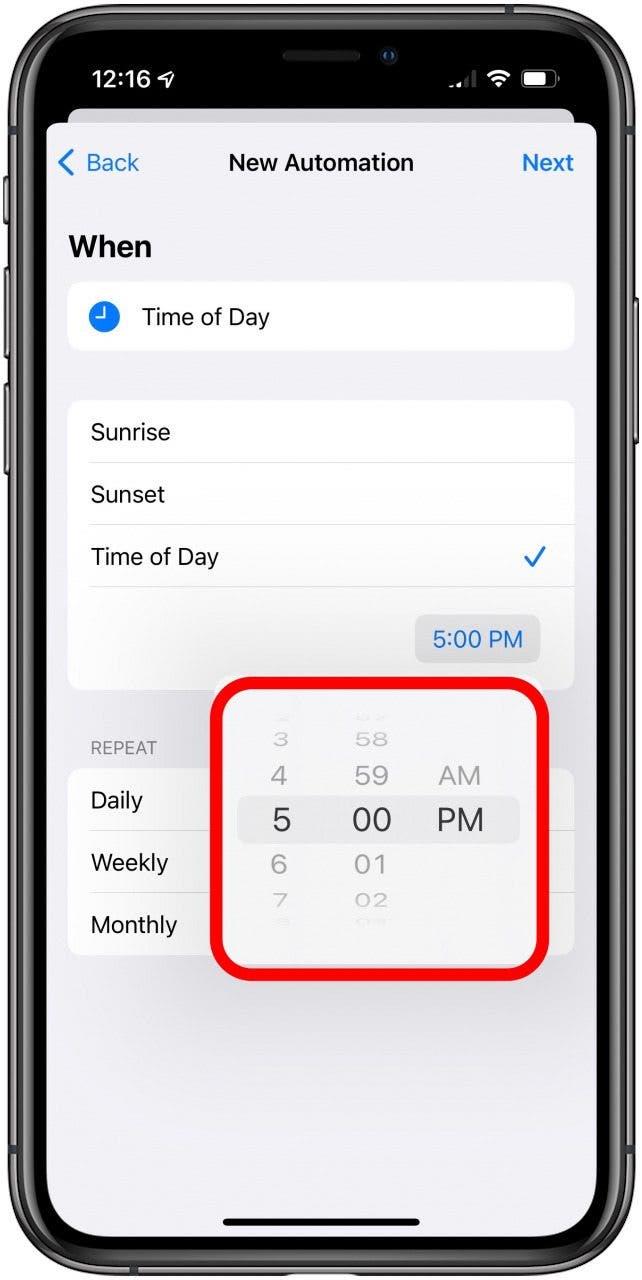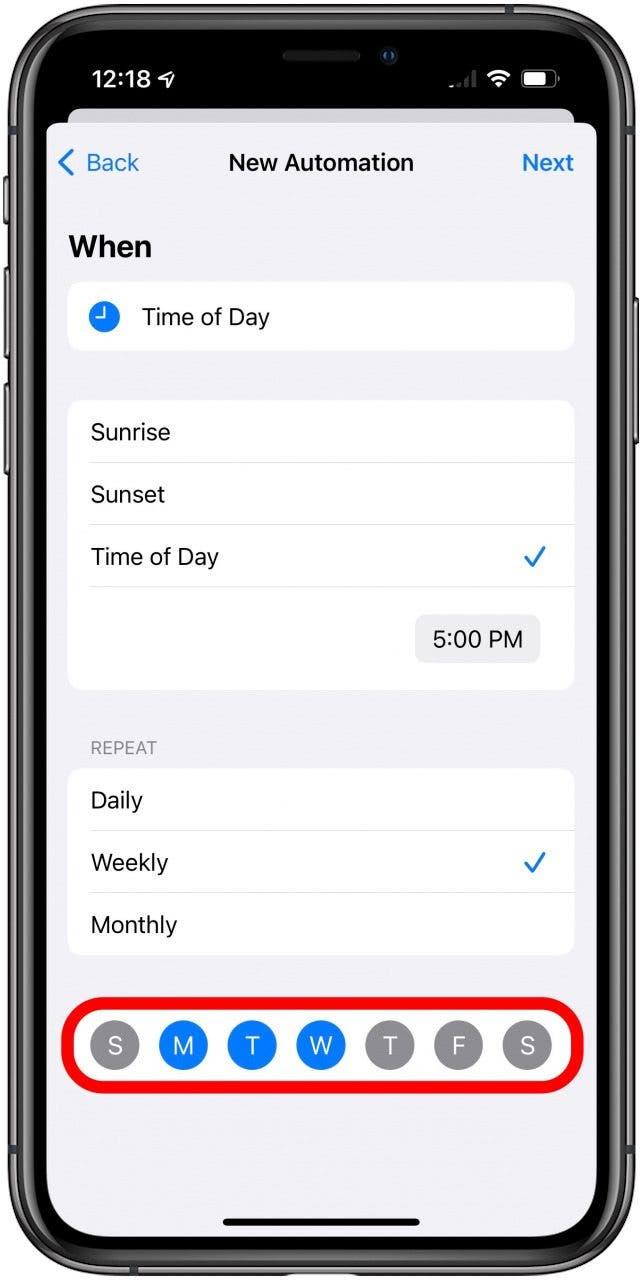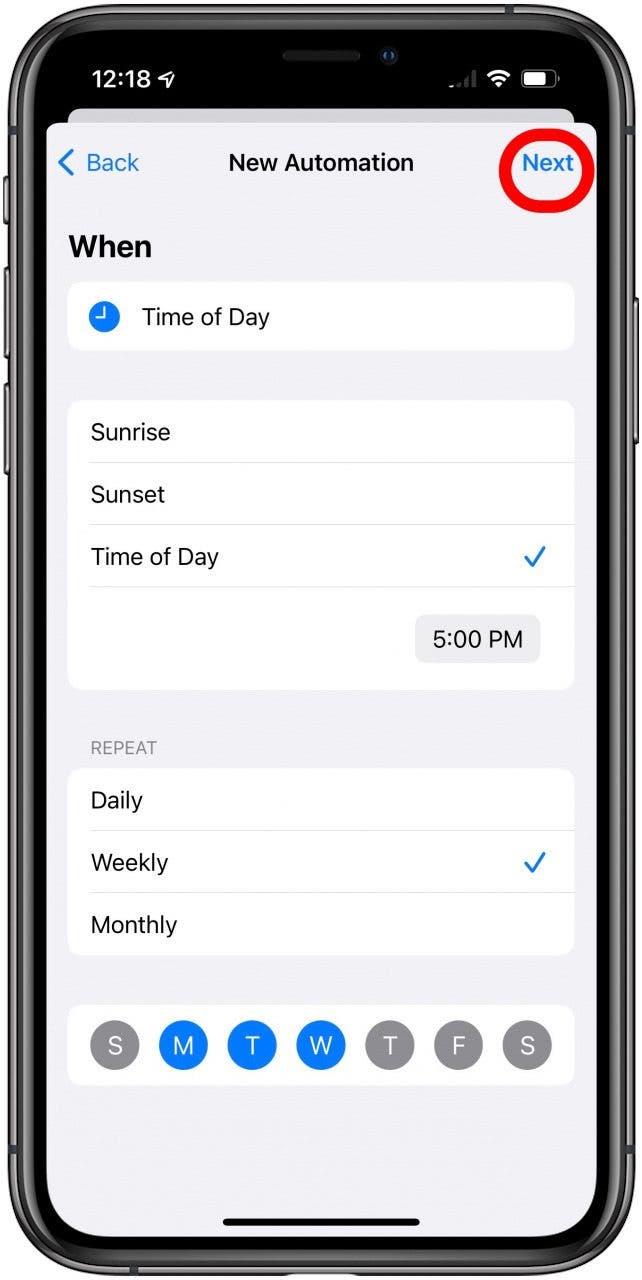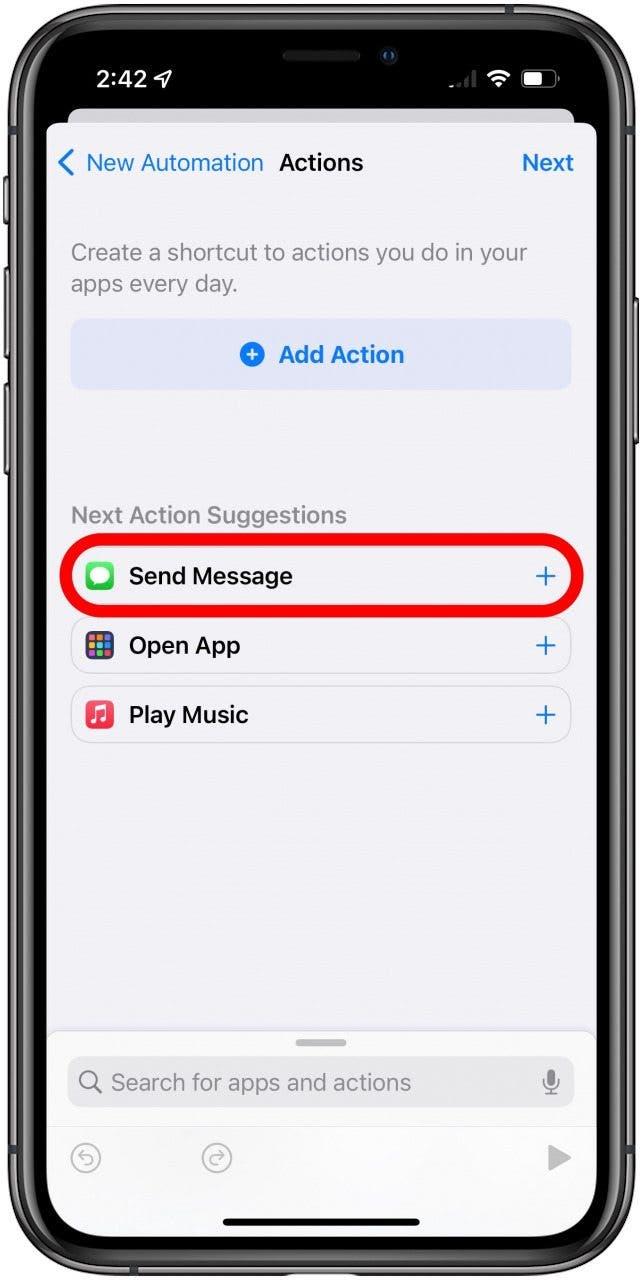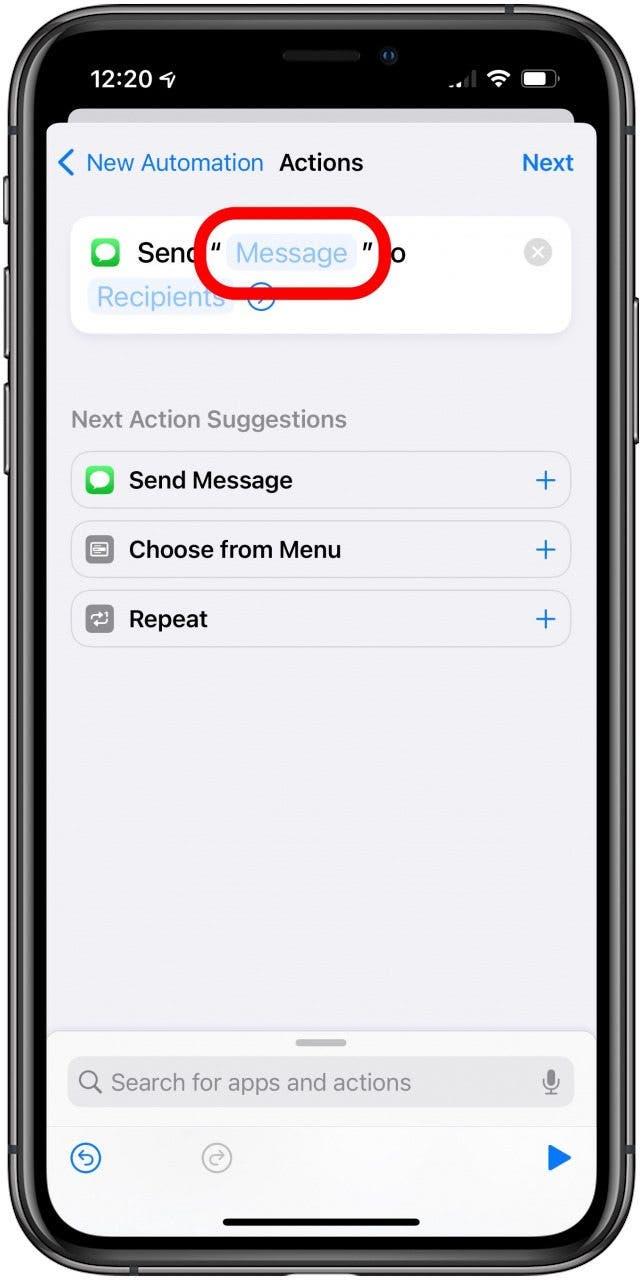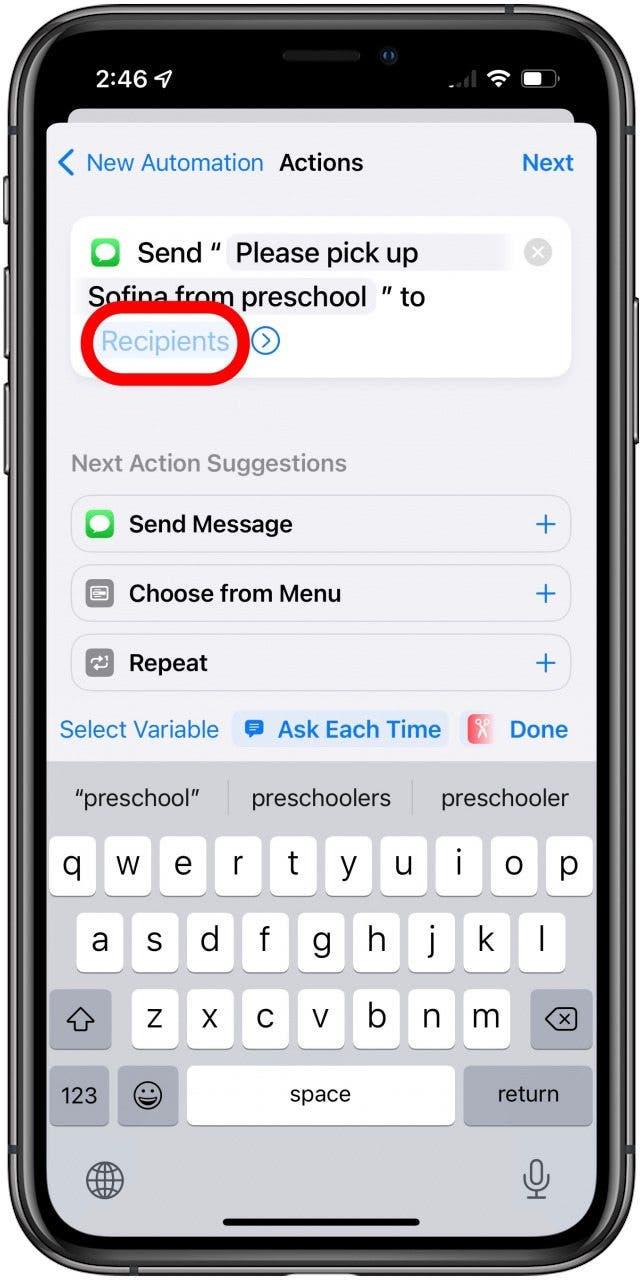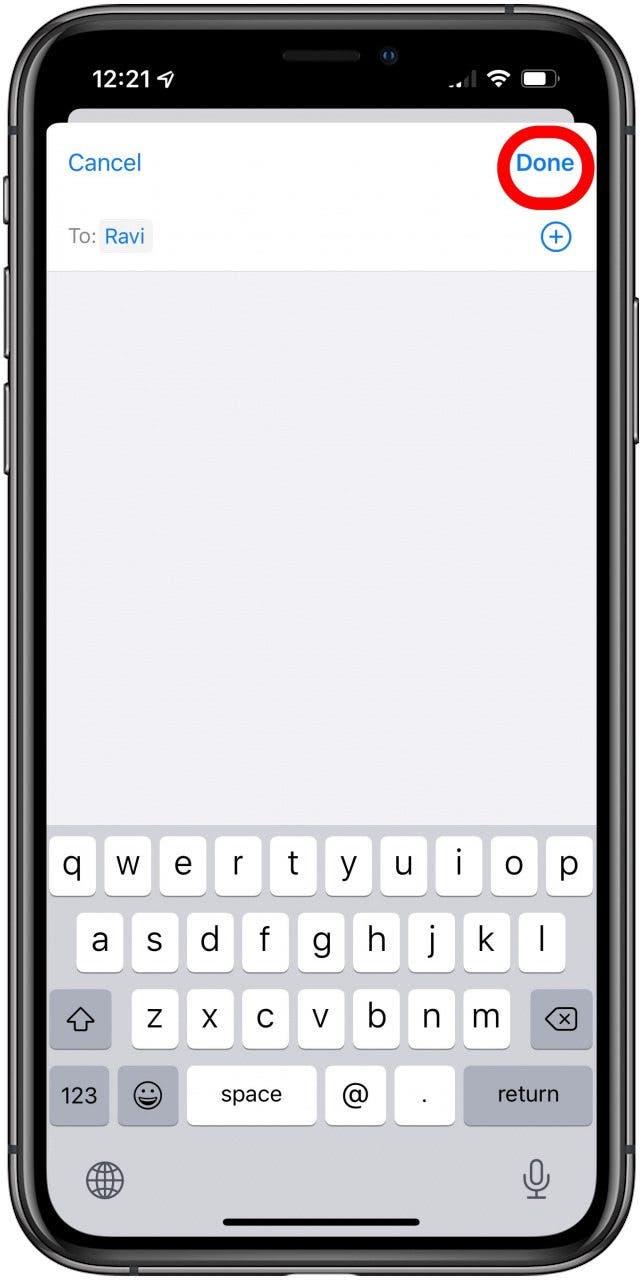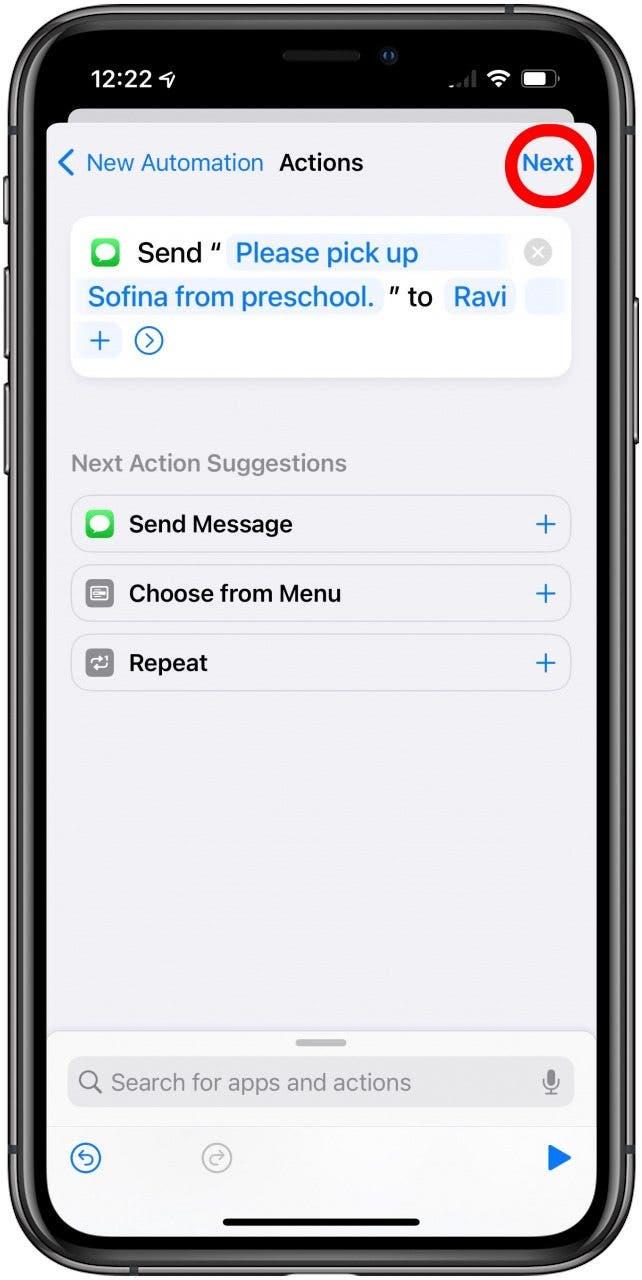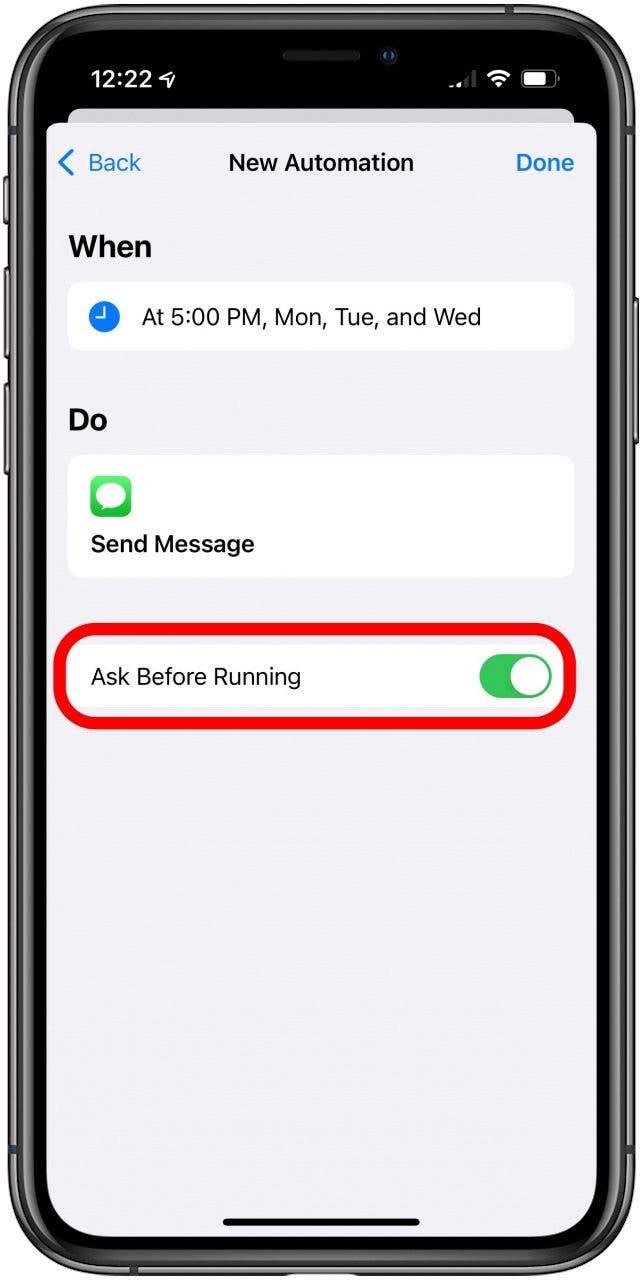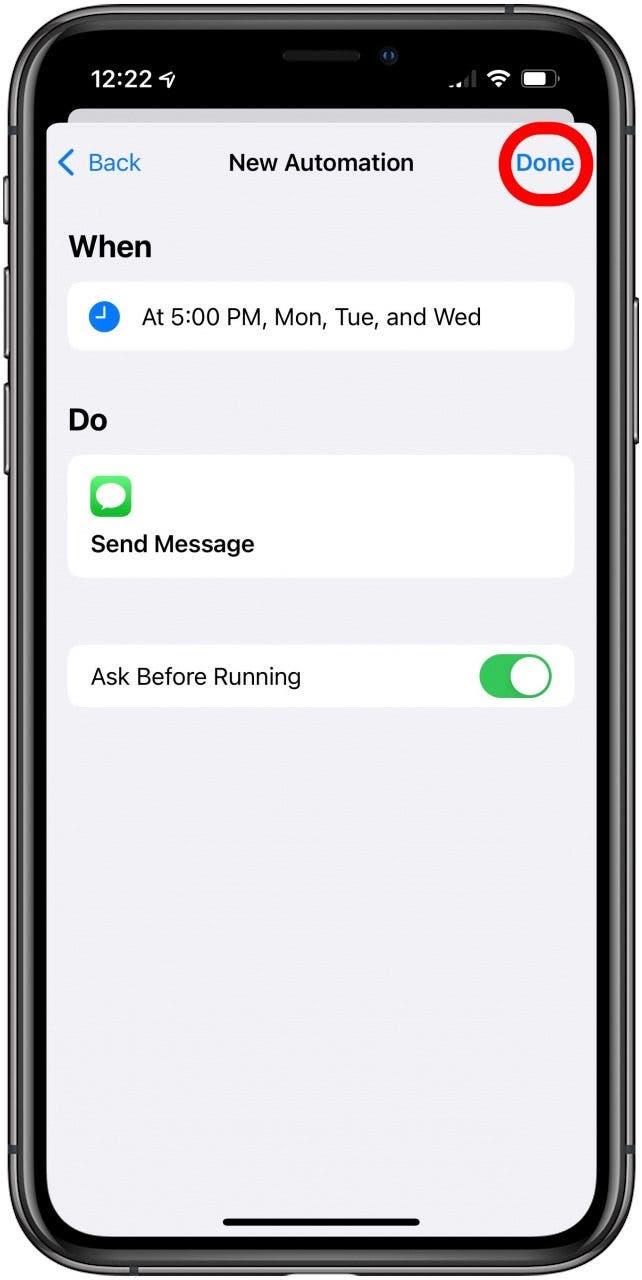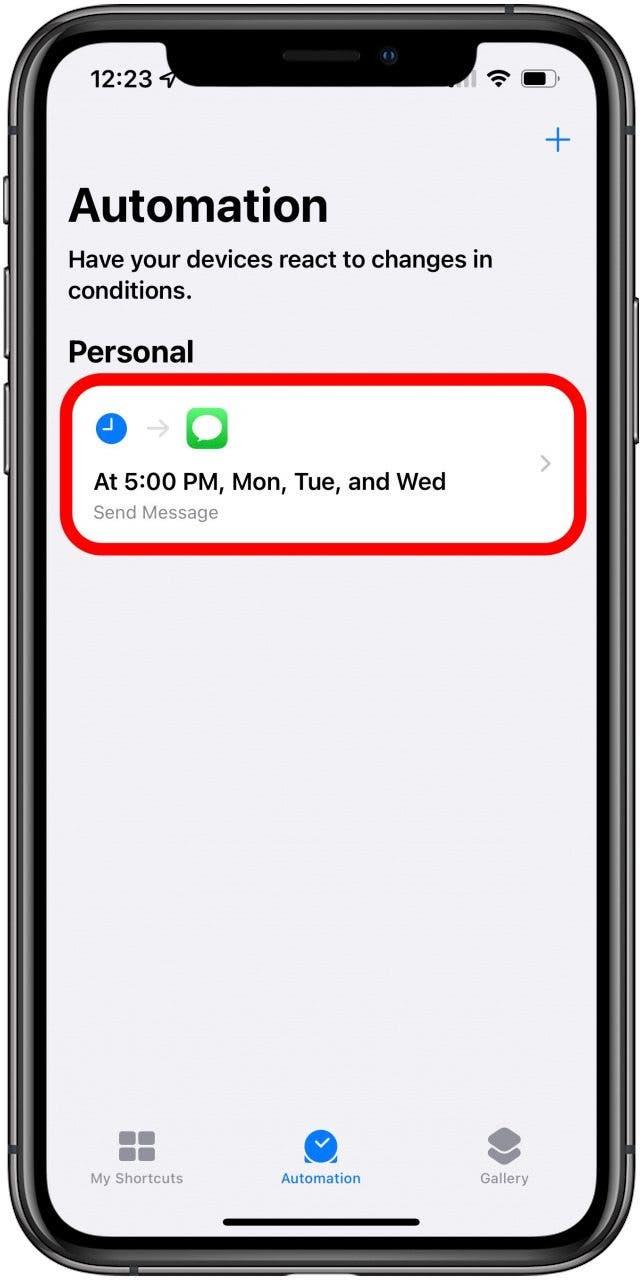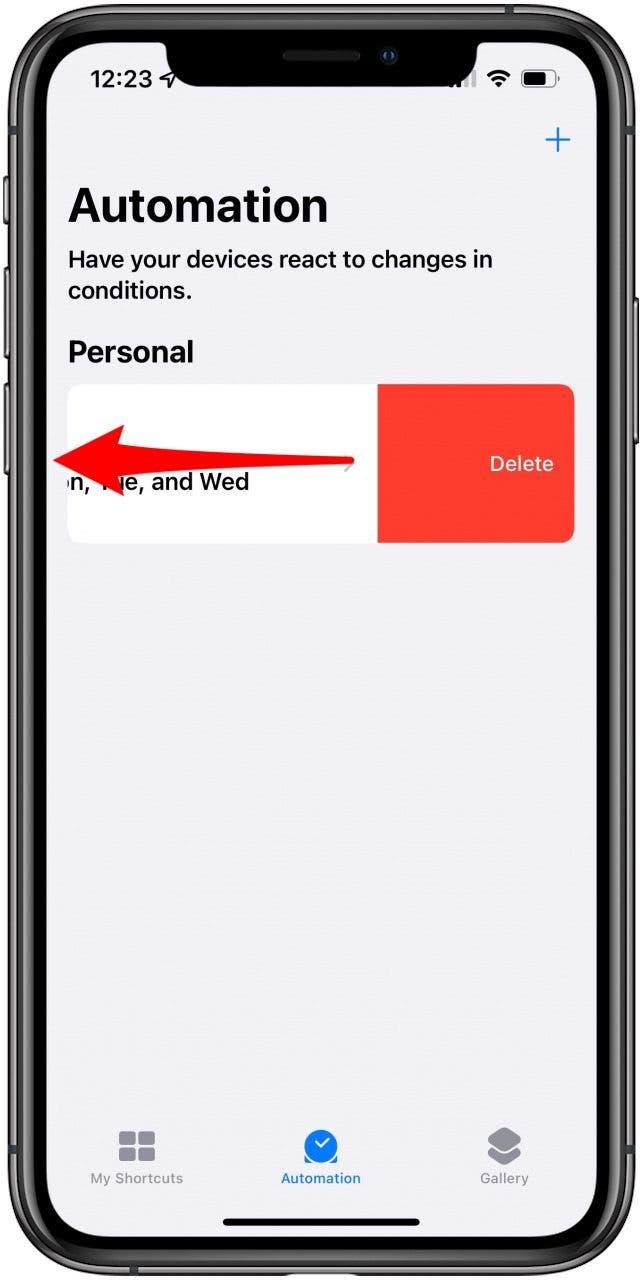Har du nogensinde ønsket at planlægge en sms på din iPhone? Måske vil du sende ugentlige påmindelser om pligter til din familie eller automatisk lade din ægtefælle vide, hvornår du er på vej hjem. Planlægning af en tekstmeddelelse sørger for, at din tekst kommer til den ønskede person på det ønskede tidspunkt. Lad os lære at planlægge en tekst på en iPhone.
Relateret: hvordan man henter slettede tekstbeskeder på iPhone
Sådan planlægger du en tekst på iPhone
At lære at planlægge en besked på din iPhone er super praktisk, hvis du vil sende påmindelser om bestemte dage, eller endda når du udfører visse handlinger, som at forlade huset eller sove. For at planlægge en sms, skal du oprette en genvej for at gøre det, hvilket kan være lidt skræmmende, men det viser sig, at det er temmelig let! For at lære mere om iPhone -genveje skal du tjekke vores tip af dagen nyhedsletter. Sådan planlægger du en tekst på din iPhone:
- Åbn dine genveje app .

- I bunden af skærmen skal du trykke på automatisering .

- Tryk på ikonet Tilføj . Hvis du ikke ser ADD -ikonet eller har nogen eksisterende automatiseringer, skal du springe til trin 4.

- Tryk på Opret personlig automatisering .

- I den nye automatiseringsmenu skal du vælge din sms -prompt. I dette eksempel vil jeg bruge tid på dagen , men der er masser af muligheder at vælge imellem.

- Hvis du bruger tid på dagen, skal du vælge mellem solopgang, solnedgang eller tidspunkt på dagen for at indstille et specifikt tidspunkt til at sende tekstbeskeden.

- Under gentagelse skal du vælge dagligt , ugentligt eller månedligt .

- Hvis ugentligt eller månedligt, skal du vælge ugens dag eller måned. For ugentligt vælges alle ugedage automatisk, så tryk på enhver dag for at fravælge.

- Tryk på næste .

- Tryk på send besked .

- I boksen, der siger Send “Message” til modtageren, skal du trykke på “Message” for at komponere den automatiserede tekst.

- Tryk på modtagere for at vælge dine modtagere.

- Når du har valgt dine modtagere, skal du trykke på udført .

- Tryk på næste .

- Gennemgå din automatisering og skift, før du kører på eller slukkes, afhængigt af om du vil have din iPhone til at spørge dig, før du kører automatiseringen.

- Tryk på udført.

- Du kan nu finde dette i fanen Automations.

- For at slette automatiseringen skal du bare skubbe til venstre og trykke på slet .

Nu skal dine tekstbeskeder sende lige efter planen (medmindre du slettede automatiseringen)!